4.4 使用电子表格批处理数据 教案(表格式)
文档属性
| 名称 | 4.4 使用电子表格批处理数据 教案(表格式) | 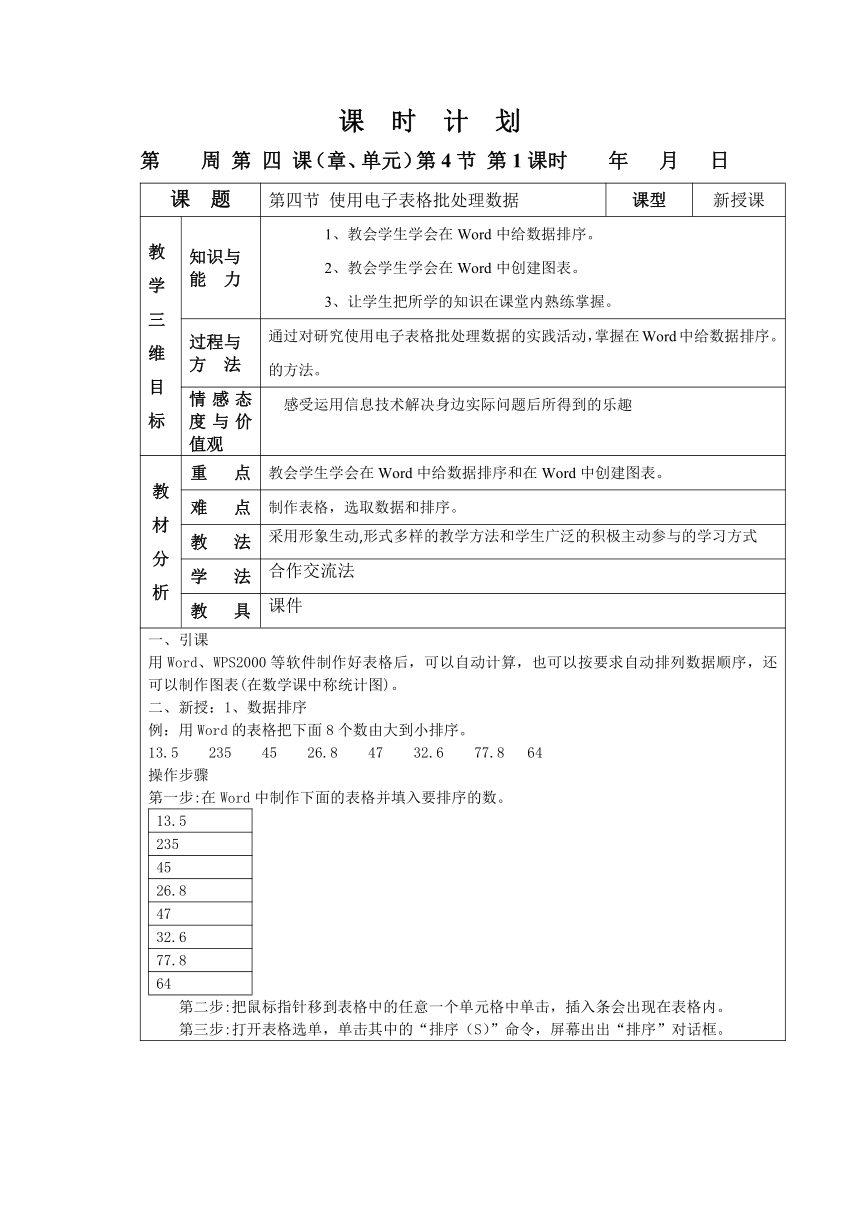 | |
| 格式 | zip | ||
| 文件大小 | 20.2KB | ||
| 资源类型 | 教案 | ||
| 版本资源 | 粤教版 | ||
| 科目 | 信息科技(信息技术) | ||
| 更新时间 | 2019-07-19 13:46:26 | ||
图片预览
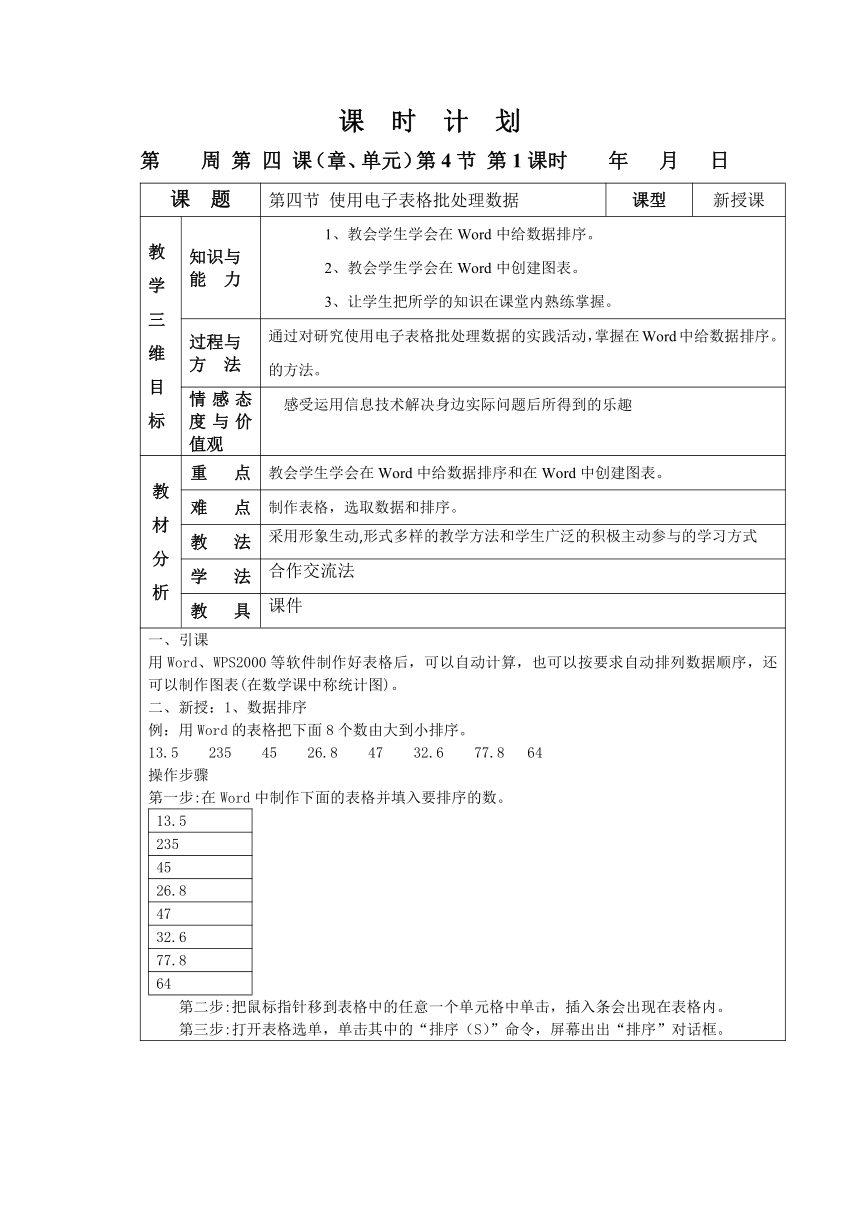
文档简介
课 时 计 划
第 周 第 四 课(章、单元)第4节 第1课时 年 月 日
课 题
第四节 使用电子表格批处理数据
课型
新授课
教学三维目标
知识与
能 力
1、教会学生学会在Word中给数据排序。
2、教会学生学会在Word中创建图表。
3、让学生把所学的知识在课堂内熟练掌握。
过程与
方 法
通过对研究使用电子表格批处理数据的实践活动,掌握在Word中给数据排序。的方法。
情感态度与价值观
感受运用信息技术解决身边实际问题后所得到的乐趣
教材分析
重 点
教会学生学会在Word中给数据排序和在Word中创建图表。
难 点
制作表格,选取数据和排序。
教 法
采用形象生动,形式多样的教学方法和学生广泛的积极主动参与的学习方式
学 法
合作交流法
教 具
课件
一、引课
用Word、WPS2000等软件制作好表格后,可以自动计算,也可以按要求自动排列数据顺序,还可以制作图表(在数学课中称统计图)。
二、新授:1、数据排序
例:用Word的表格把下面8个数由大到小排序。
13.5 235 45 26.8 47 32.6 77.8 64
操作步骤
第一步:在Word中制作下面的表格并填入要排序的数。
13.5
235
45
26.8
47
32.6
77.8
64
第二步:把鼠标指针移到表格中的任意一个单元格中单击,插入条会出现在表格内。
第三步:打开表格选单,单击其中的“排序(S)”命令,屏幕出出“排序”对话框。
第四步:单击对话框右上角的“递减(D)”选项。
第五步:单击按钮后,表格内的数就会按由大到小的顺序排列。把鼠标指针移到表格外单击后,表格显示如下。
235
77.8
64
47
45
32.6
26.8
13.5
(教师演示)操作步骤:
1、把“鹏博士”中的小学数学第八册光盘放入光驱中。
2、依次打开“开始”“程序”“SZ MULTIMEDIA”再单击 “小学数学第八册”。
3、在软件运行的主画面中单击“三角形、平行四边形”。
4、单击“角的度量”选项后,再 单击“量角”按钮,计算机 就会以自动 的形式演示量角的方法,在演示的构成中还会 播放相应的解说词。
e、单击窗口右下角的“退出”按钮,就可以按照计算机给出 的提示一步步退出这个软件。
指导学生看书,教师讲解。除此之外,还可学习英语等科目。
学生可以对教师所讲解的内容,进行质疑。
教师解答学生的质疑。
作业布置:
利用Word的表格把以下数据按由小到大的顺序排列,并说出最大的两个数与最小的两个数分别是什么。
235.8 12 356 45.8 25.36 46.55 79.21 54 64.1
教学后记
第 周 第 四 课(章、单元)第4节 第1课时 年 月 日
课 题
第四节 使用电子表格批处理数据
课型
新授课
教学三维目标
知识与
能 力
1、教会学生学会在Word中给数据排序。
2、教会学生学会在Word中创建图表。
3、让学生把所学的知识在课堂内熟练掌握。
过程与
方 法
通过对研究使用电子表格批处理数据的实践活动,掌握在Word中给数据排序。的方法。
情感态度与价值观
感受运用信息技术解决身边实际问题后所得到的乐趣
教材分析
重 点
教会学生学会在Word中给数据排序和在Word中创建图表。
难 点
制作表格,选取数据和排序。
教 法
采用形象生动,形式多样的教学方法和学生广泛的积极主动参与的学习方式
学 法
合作交流法
教 具
课件
一、引课
用Word、WPS2000等软件制作好表格后,可以自动计算,也可以按要求自动排列数据顺序,还可以制作图表(在数学课中称统计图)。
二、新授:1、数据排序
例:用Word的表格把下面8个数由大到小排序。
13.5 235 45 26.8 47 32.6 77.8 64
操作步骤
第一步:在Word中制作下面的表格并填入要排序的数。
13.5
235
45
26.8
47
32.6
77.8
64
第二步:把鼠标指针移到表格中的任意一个单元格中单击,插入条会出现在表格内。
第三步:打开表格选单,单击其中的“排序(S)”命令,屏幕出出“排序”对话框。
第四步:单击对话框右上角的“递减(D)”选项。
第五步:单击按钮后,表格内的数就会按由大到小的顺序排列。把鼠标指针移到表格外单击后,表格显示如下。
235
77.8
64
47
45
32.6
26.8
13.5
(教师演示)操作步骤:
1、把“鹏博士”中的小学数学第八册光盘放入光驱中。
2、依次打开“开始”“程序”“SZ MULTIMEDIA”再单击 “小学数学第八册”。
3、在软件运行的主画面中单击“三角形、平行四边形”。
4、单击“角的度量”选项后,再 单击“量角”按钮,计算机 就会以自动 的形式演示量角的方法,在演示的构成中还会 播放相应的解说词。
e、单击窗口右下角的“退出”按钮,就可以按照计算机给出 的提示一步步退出这个软件。
指导学生看书,教师讲解。除此之外,还可学习英语等科目。
学生可以对教师所讲解的内容,进行质疑。
教师解答学生的质疑。
作业布置:
利用Word的表格把以下数据按由小到大的顺序排列,并说出最大的两个数与最小的两个数分别是什么。
235.8 12 356 45.8 25.36 46.55 79.21 54 64.1
教学后记
